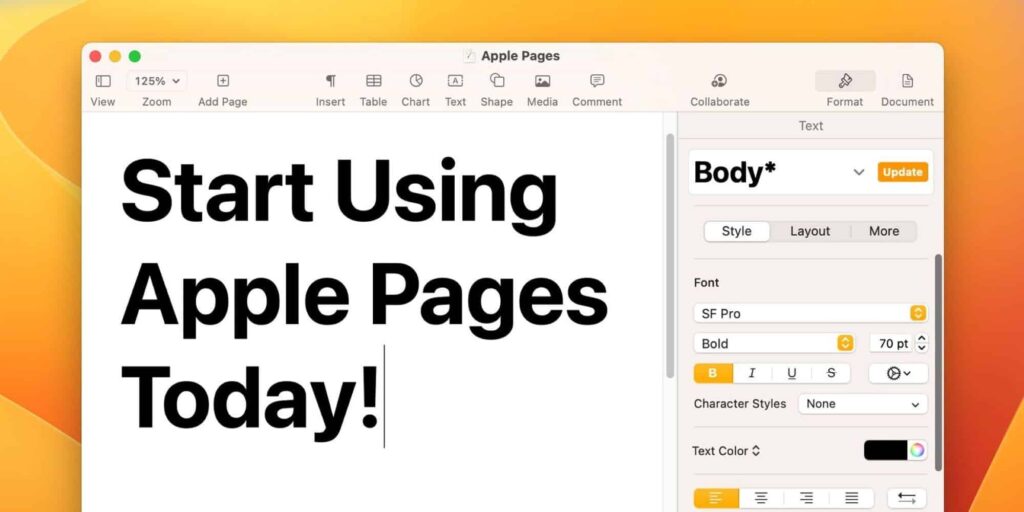
O Pages é uma ferramenta de edição de textos inclusa na suíte de produtividade iWork da Apple, podendo ser usada em macOS e iOS. Com ele, é possível criar documentos de diversos tipos, dos mais simples até os profissionais, com conteúdo multimídia e em poucos minutos.
Também é possível editar os arquivos em qualquer aparelho, sem se preocupar com detalhes de sincronização, uma vez que o recurso possibilita integração com o iCloud. Ele ainda oferece mais de 60 modelos criados pela Apple para fazer relatórios, currículos, cartões e cartazes, por exemplo.
Leia mais:
- Apple Intelligence: como funciona e quais dispositivos vão receber?
- Apple pode mudar ciclo de lançamento de produtos
- Qual a diferença entre iCloud e iCloud Drive?
O aplicativo de edição de textos conta com diversas ferramentas para ajudar no dia a dia dos usuários. Algumas delas podem até ser desconhecidas pelos donos de dispositivos da Apple, seja por não serem muito divulgadas ou até mesmo por serem novas. Confira abaixo uma seleção com 10 recursos do Apple Pages que você precisa conhecer.
10 recursos escondidos do Apple Pages
1- Definir modelo padrão para novos documentos
O aplicativo solicita que você escolha um modelo sempre que criar um novo modelo. Para facilitar e agilizar o processo, você pode definir um modelo padrão no Pages, evitando cliques extras.
Para isso, clique em “Pages” na barra de menus e selecione “Configurações”. Na guia “Geral”, selecione o botão de rádio “Usar modelo” para a opção “Para novos documentos” e clique em “Alterar modelo”. Escolha o modelo de sua preferência e clique em “Escolher”.
2 – Use um tamanho de papel personalizado para seus documentos
Para garantir que um documento que você esteja trabalhando caiba na impressora, você pode criar um tamanho de papel personalizado para o documento.
Abra o documento cujo tamanho de papel você deseja modificar, clique em “Arquivo” e selecione “Configuração de página”. Agora, clique no menu suspenso “Tamanho do papel” e selecione “Gerenciar tamanhos personalizados”.

3 – Use a substituição de texto para digitar caracteres ou palavras mais rapidamente
Para digitar determinados símbolos no Mac, como copyright ou marca registrada, é necessário lembrar os atalhos de teclado. Para facilitar, a Apple oferece o recurso de substituição de texto no Pages que permite digitar vários símbolos facilmente.
Para ativá-lo, acesse as configurações do Pages e vá até a guia “Correção automática”. Aqui, marque a caixa de seleção “Substituição de texto e símbolo” e verifique as substituições de texto existentes para saber o que você precisa digitar para inserir o caractere desejado.

4 – Inserir galerias de imagens para fins ilustrativos
Adicionar imagens aos seus documentos é uma ótima maneira de chamar a atenção do leitor e explicar seu conteúdo de forma mais eficaz. Embora uma única imagem às vezes seja suficiente, há ocasiões em que uma galeria é mais adequada.
Abra o documento e clique no local onde você deseja adicionar a imagem. Agora, clique em “Mídia” na parte superior e selecione “Galeria de imagens”.
Clique no ícone de imagem no canto inferior direito da miniatura na tela, selecione as imagens que deseja adicionar e clique em “Abrir”. Agora você pode adicionar o título e as legendas às suas imagens, modificar o tamanho delas e alterar a ordem de exibição, entre outras coisas, na barra lateral direita.

5- Incorporar vídeos de referência em documentos
Assim como adicionar uma galeria de imagens, adicionar vídeos aos documentos do Pages para referência também é fácil. No entanto, às vezes você pode querer fazer referência a vídeos de fontes on-line, como o YouTube, por exemplo. Nessas situações, você pode incorporar o vídeo ao documento usando o link dele.
Para fazer isso, primeiro copie o link do vídeo que você deseja incorporar. Em seguida, com o documento aberto no Pages, clique no espaço onde deseja adicionar o vídeo, clique em “Mídia” e selecione “Vídeo da Web”. No prompt “Adicionar vídeo da Web”, cole o link do vídeo no campo “Inserir URL” e clique em “Inserir”.

6- Use o ditado para inserir texto com as mãos livres
Você pode usar o recurso de ditado no Apple Pages para digitar o texto com as mãos livres.
Primeiro, ative o ditado no Pages. Abra o documento, vá para “Editar” e selecione “Iniciar ditado”. Quando solicitado, pressione “OK” e você verá um ícone de microfone na tela, indicando que o recurso está ativo.
Agora, comece a falar seu texto, e o Pages o transcreverá. Você também pode adicionar pontuação à sua escrita simplesmente falando o nome dela. Pressione “Concluído” quando terminar de ditar.

7- Exibir contagem de palavras para rastrear o tamanho do documento
Ao trabalhar em projetos ou apresentações, saber a contagem de palavras pode ser muito útil para controlar o tamanho do documento e garantir que ele não ultrapasse a contagem de palavras prescrita. Infelizmente, o Pages não exibe uma contagem de palavras por padrão, mas é fácil ativá-la.
Basta clicar em “Exibir” e selecionar “Mostrar contagem de palavras”. Agora você verá a contagem de palavras na parte inferior do documento.

8- Rastrear e reverter alterações em documentos
É importante saber como rastrear e reverter as alterações feitas em um documento no Pages. Se você planeja colaborar com alguém em um documento do Pages, isso pode agilizar o processo de revisão. Infelizmente, porém, o rastreamento não é ativado por padrão.
Para ativá-lo, vá para “Editar” e selecione “Rastrear alterações”. Agora você verá a barra de ferramentas de revisão acima do documento. A partir daqui, você pode pausar o rastreamento, desativá-lo e configurar algumas de suas preferências. Você também pode definir cores de autor para diferentes pessoas que colaboram no documento para identificar facilmente suas contribuições para o documento.
Para aceitar uma alteração, passe o ponteiro do mouse sobre o texto marcado e clique em “Aceitar”. Como alternativa, escolha “Rejeitar” para rejeitar uma alteração.

9- Reduza o tamanho do arquivo de documentos para facilitar o salvamento e o compartilhamento
A adição de várias imagens ou vídeos aos seus documentos resulta em arquivos grandes. Felizmente, o Pages permite reduzir o tamanho dos arquivos nativamente, para que você não precise compactá-los separadamente.
Para fazer isso, com o documento aberto no Pages, clique em “Arquivo” e escolha “Reduzir tamanho do arquivo”. Agora, se houver muitas imagens em seu documento, verifique se a opção “Reduzir imagens grandes” está marcada. Da mesma forma, se o documento tiver vídeos grandes, escolha “Alta eficiência” como o “Formato de filme” e escolha uma resolução apropriada para “Qualidade do filme”.
Por fim, clique em “Reduzir este arquivo” para redimensionar o documento aberto. Como alternativa, clique no botão “Reduzir uma cópia” para criar um novo documento redimensionado, preservando o original para quando você precisar dele.

10- Proteger documentos com senha para impedir o acesso não autorizado
Você pode proteger seus documentos do Pages com senha para impedir o acesso não autorizado. Isso é especialmente útil se você compartilhar seu Mac com alguém e não quiser que essa pessoa visualize seus documentos pessoais do Pages.
É fácil definir uma senha para um documento no Pages. Com o documento aberto, clique em “Arquivo” e selecione “Definir senha”. Digite sua senha no campo “Senha” no prompt. Digite-a novamente no campo “Verificar” para confirmar.
Defina uma dica de senha para que você não seja impedido de acessar o documento. Marque a opção “Abrir com Touch ID” para abrir rapidamente o documento com o Touch ID. Por fim, clique em “Definir senha”.

O post 10 recursos secretos do Apple Pages que vão transformar como você edita documentos apareceu primeiro em Olhar Digital.
Fonte: https://olhardigital.com.br/2024/12/22/dicas-e-tutoriais/10-recursos-secretos-do-apple-pages-que-vao-transformar-como-voce-edita-documentos/






